快手直播伴侣是非常强大的一款直播软件,大家在使用该软件的时候,会需要 进行某些视频的剪辑操作,而在快手直播伴侣中提供了一个在线剪辑的功能,我们可以进入到剪辑的页面中进行视频的剪辑设置,打开在线剪辑之后,会进入到云剪辑的窗口中,你可以对剪辑的时候进行分割、添加文字以及添加特效或者是进行转场设置等,提供的相关功能都是比较使用和丰富的,下方是关于如何使用电脑版快手直播伴侣剪辑视频的具体操作方法,如果你需要的情况下可以看看方法教程,希望对大家有所帮助。
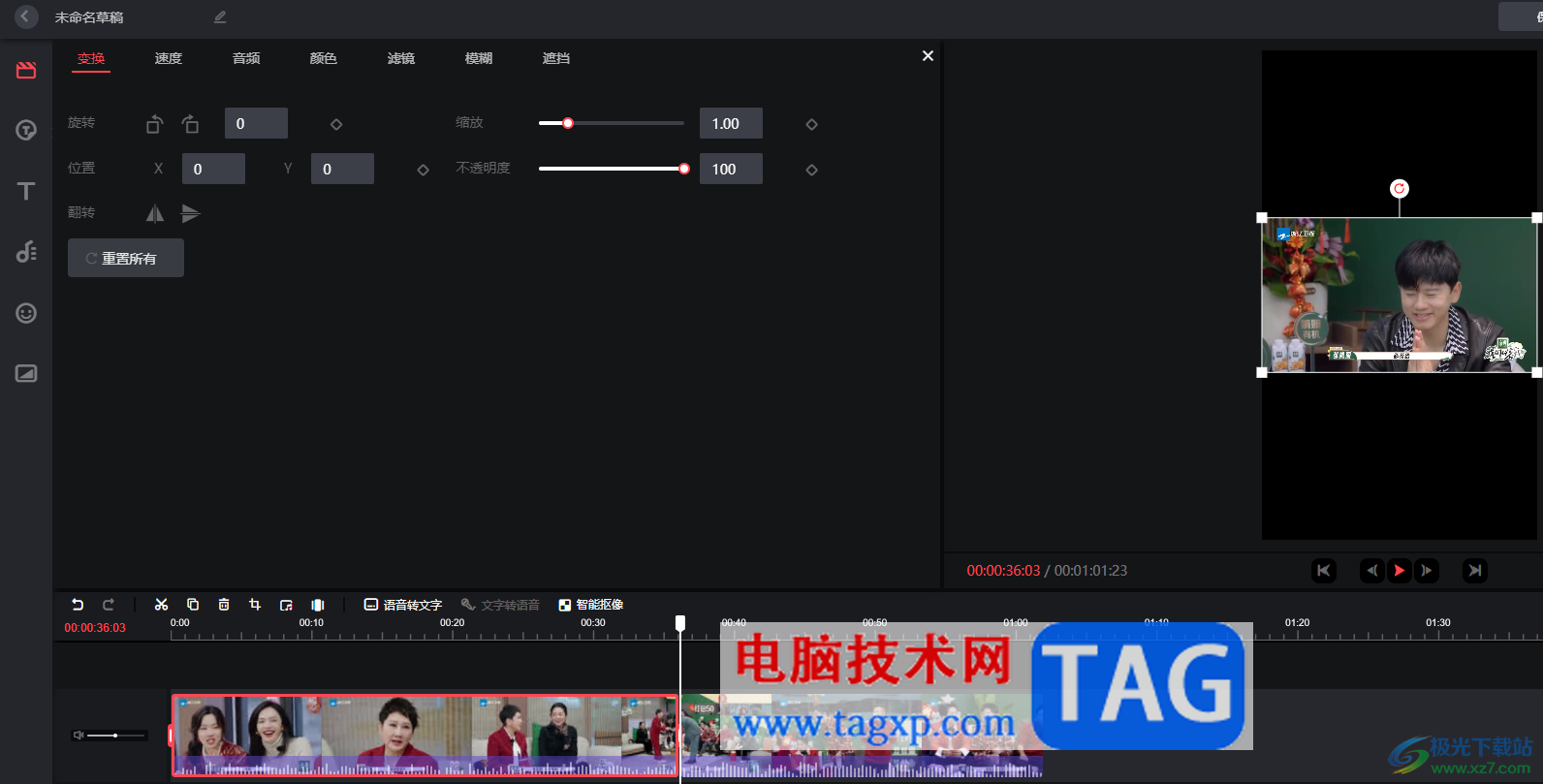
1.直接将快手直播伴侣点击打开,在左侧的位置将【在线剪辑】按钮进行点击。
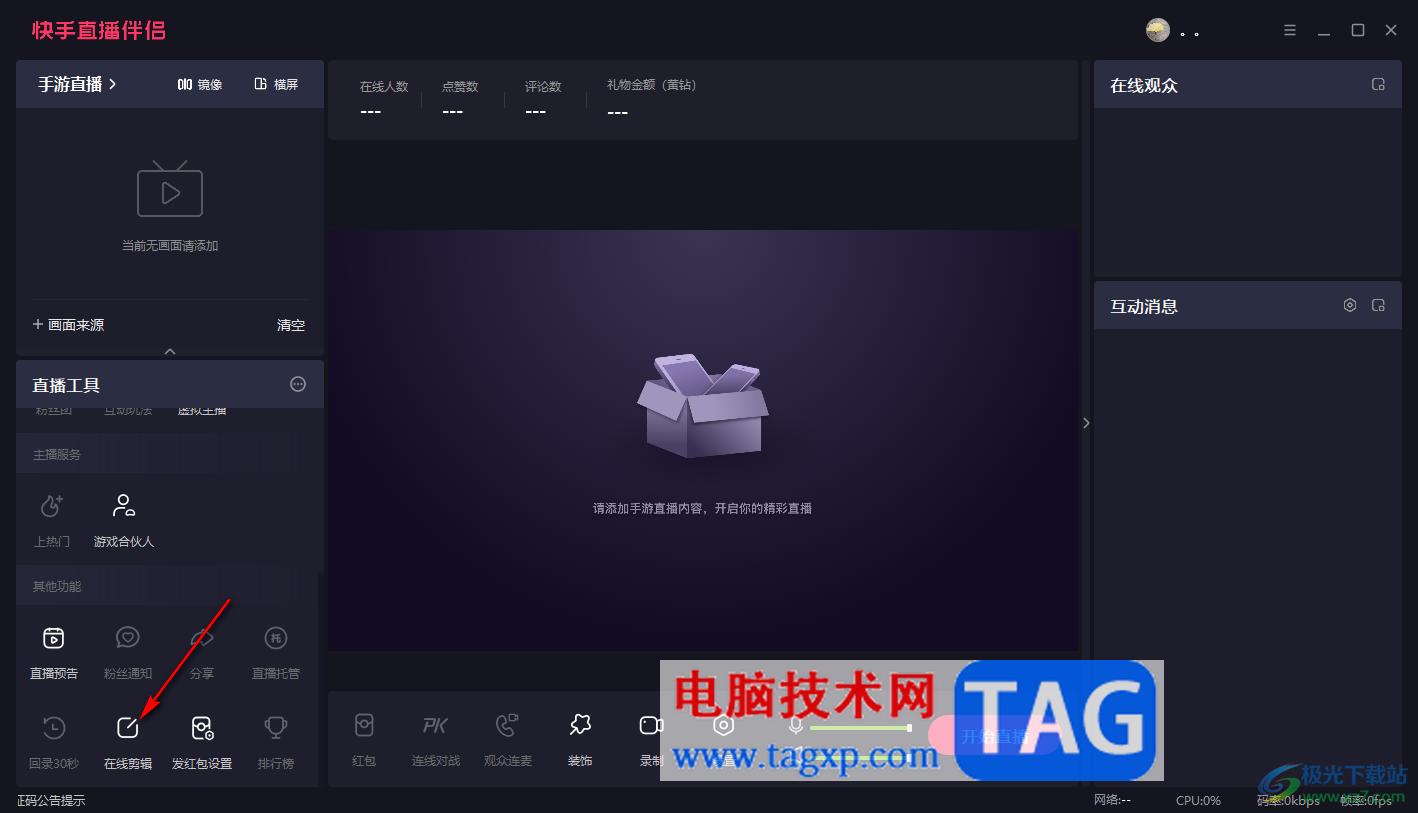
2.之后即可进入到快手云剪辑的页面中,然后在页面的右侧找到【创作新视频】,将该选项进行点击进入。
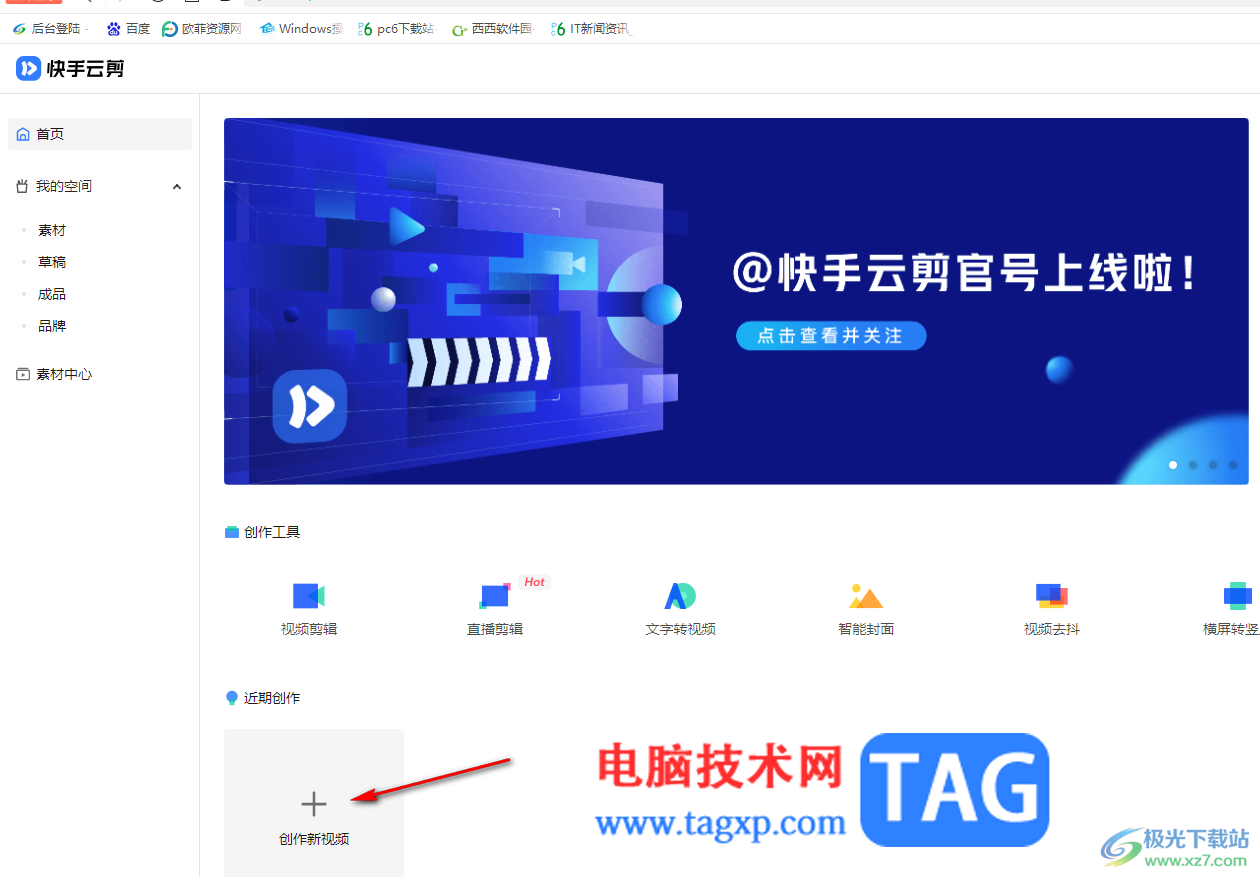
3.之后,会弹出一个需要选择创作视频的比例,这里根据自己的需求进行选择就好了。
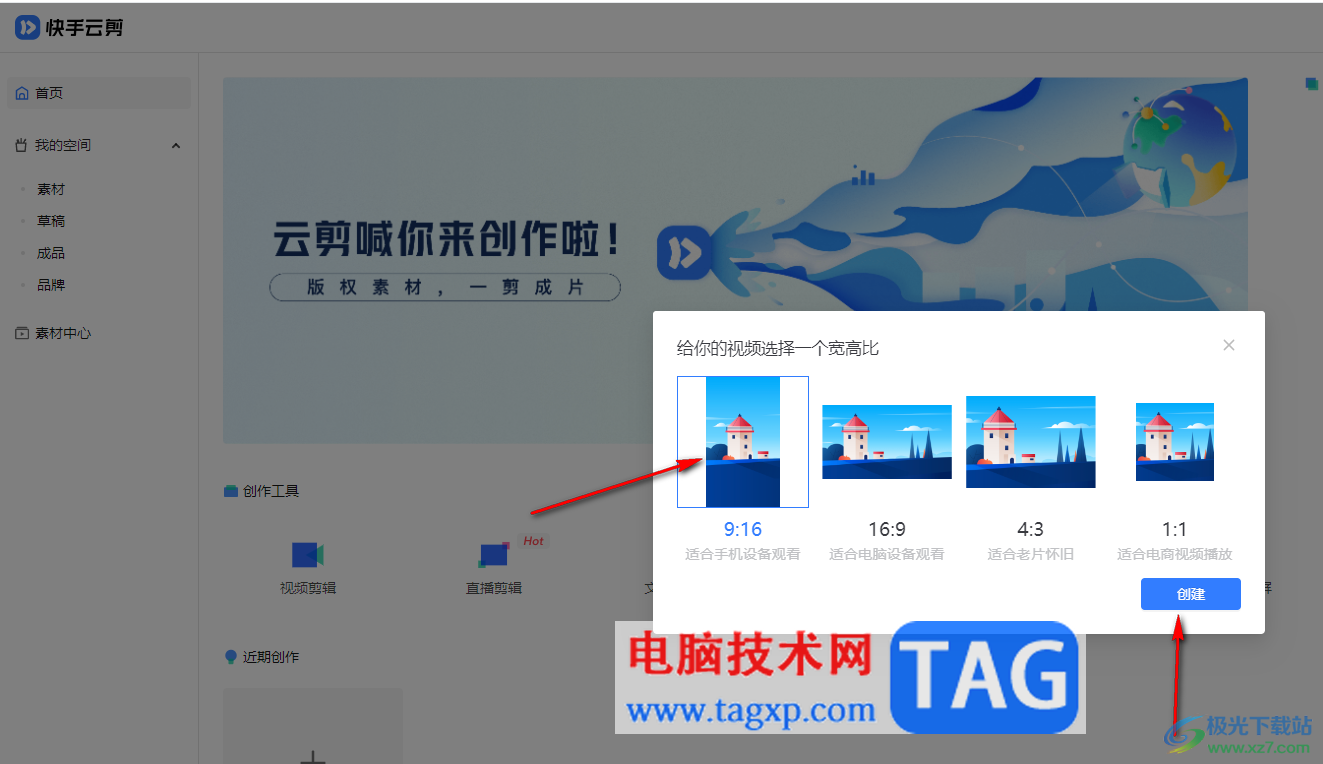
4.随后,进入到创建视频的页面中,然后在页面的上方将【本地上传】按钮用鼠标左键进行点击一下,将我们需要进行剪辑的视频添加进来。
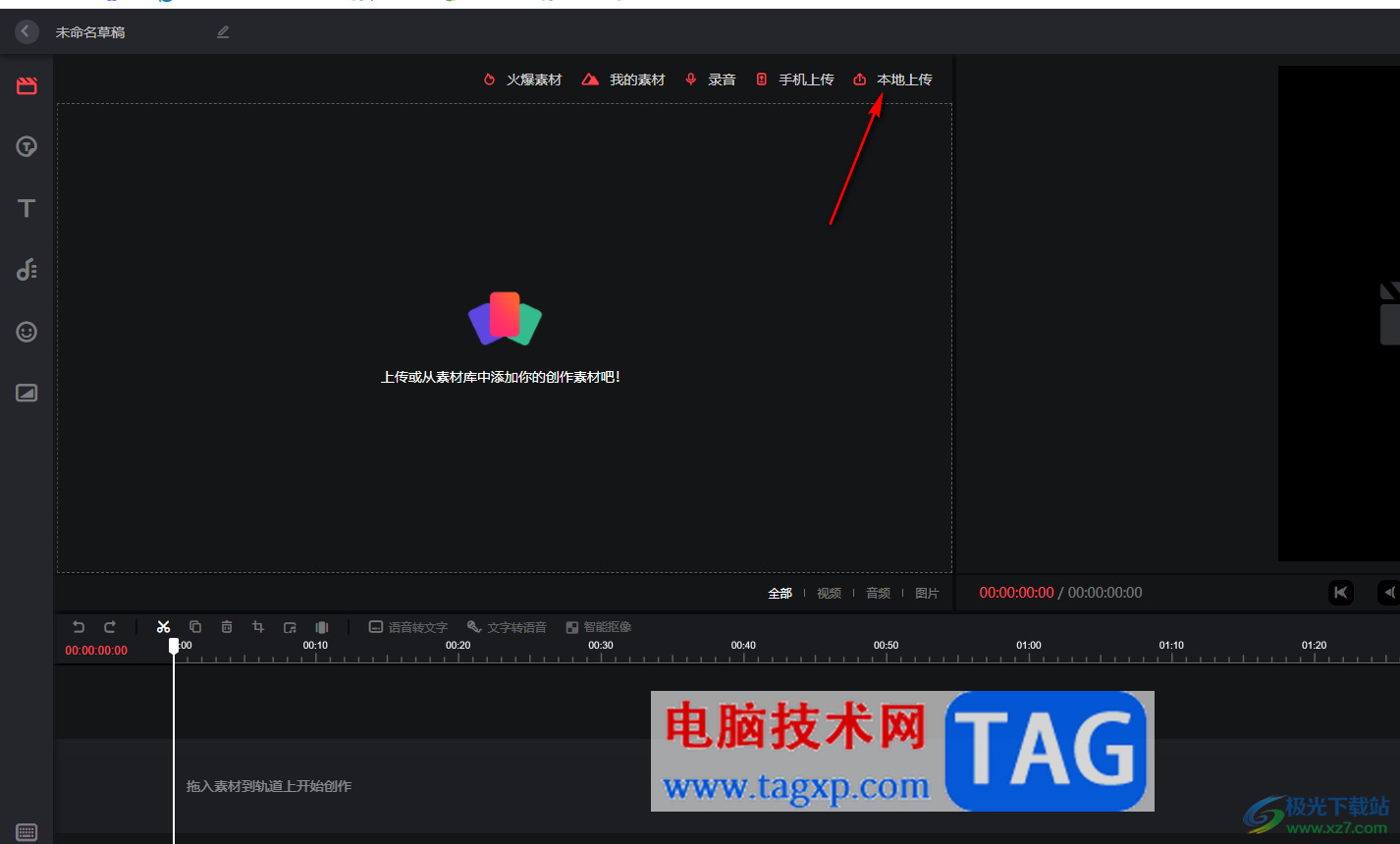
5.接着,再将添加的视频素材进行鼠标移动到下方的视频轨道上显示出来进行编辑,如图所示。
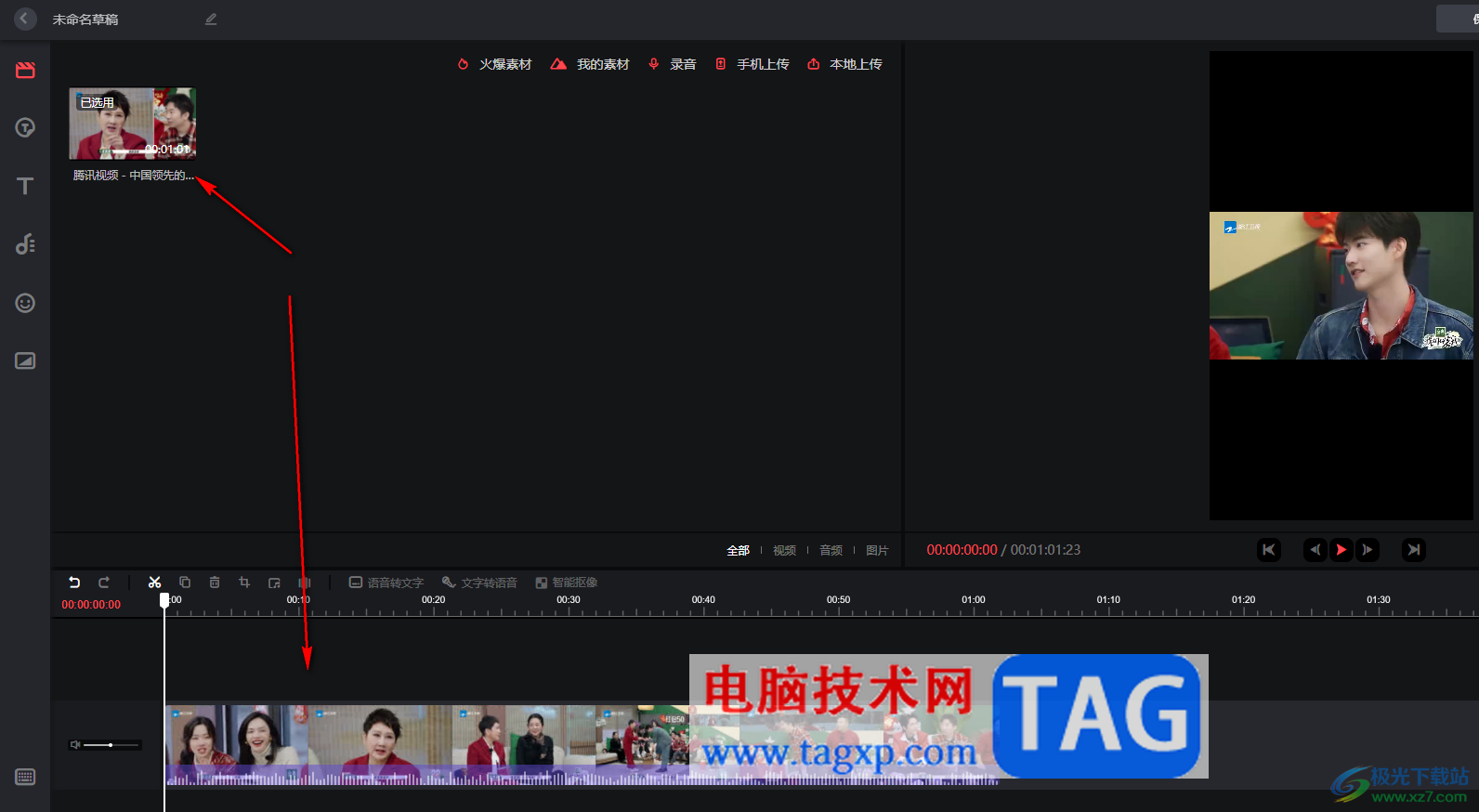
6.如果你需要对视频进行分割,那么将时间轴拉动到需要进行分割的位置,然后点击工具栏中的分割图标即可进行视频切割操作,如图所示。
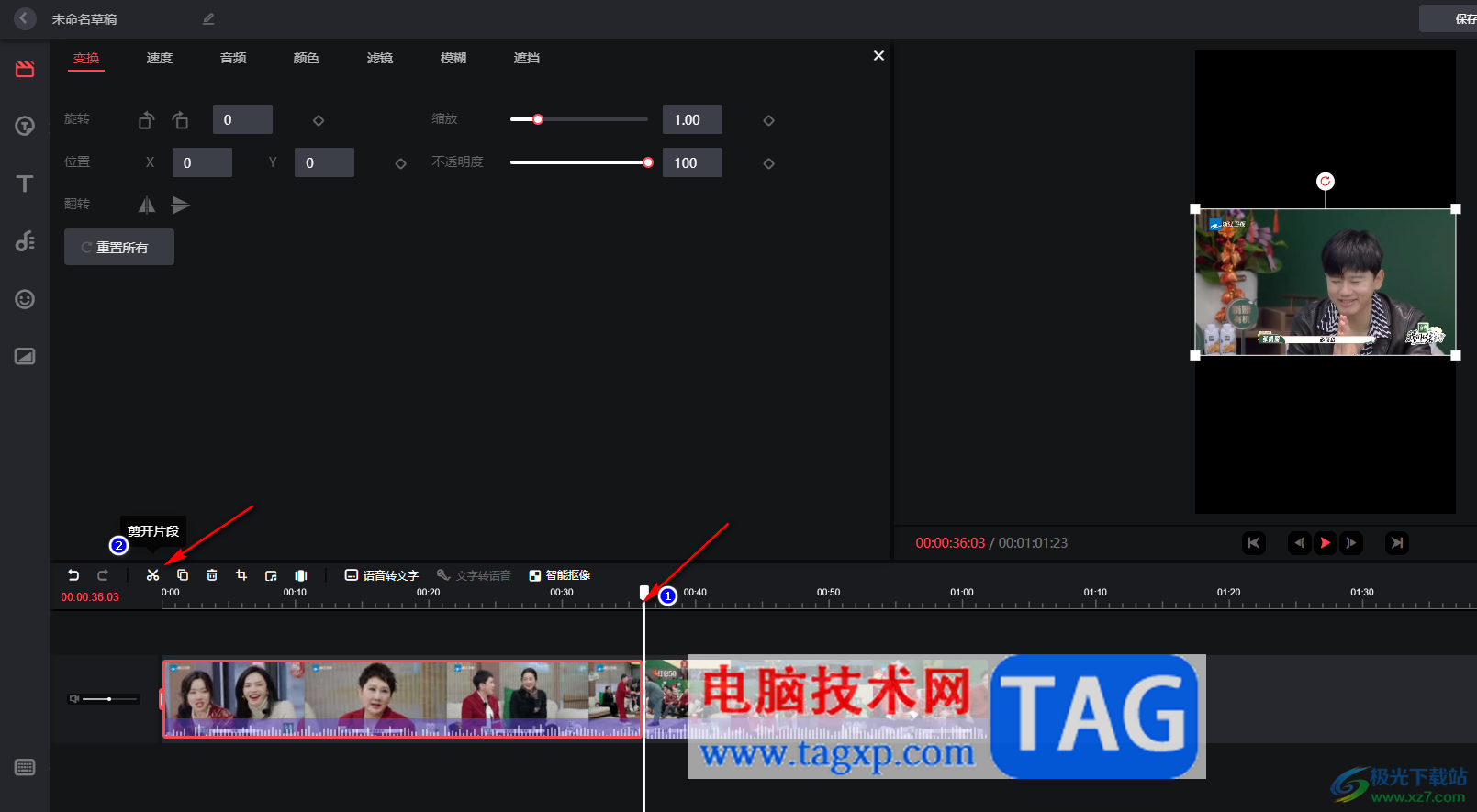
以上就是关于如何使用电脑版快手直播伴侣剪辑视频的具体操作方法,在该软件中提供的剪辑视频功能是十分实用的,大家可以通过这样的操作方法进行各种视频的剪辑和设置编辑等,感兴趣的话可以操作试试。
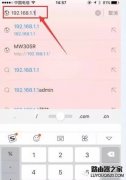 无线路由如何设置密码才不被破解?
无线路由如何设置密码才不被破解?
很多时候去帮客户安装无线路由,都会被要求设置的密码不要被......
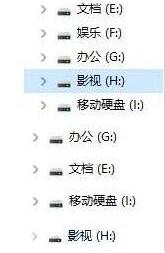 Windows10系统下磁盘盘符重复显示的解决方
Windows10系统下磁盘盘符重复显示的解决方
一般操作Windows系统用户为了节省时间,都会直接通过u盘或硬盘......
 安装Windows系统全流程:如何制作启动U盘
安装Windows系统全流程:如何制作启动U盘
现今科技日新月异,安装Windows系统对于许多用户而言,已经不仅......
 Win7系统怎么删除账户
Win7系统怎么删除账户
Windows 7系统如何删除账户,一般不要乱删账号。太多了的话可以......
 win10待机黑屏无法唤醒怎么办
win10待机黑屏无法唤醒怎么办
我们都知道,电脑在长时间不是的时候,系统就会自动进入休眠......

如何使用天翼校园客户端呢?还不会的朋友赶快来和小编一起学习一下天翼校园客户端使用教程吧,希望通过本篇教程的学习,可以帮助到大家更好地了解天翼校园客户端软件。...
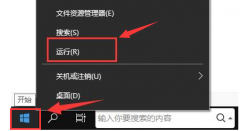
我们在使用ToDesk的过程中,可能会遇到控制画面没有声音这种情况,那么这个时候我们开启音频播放就可以了,究竟是怎么开启的呢?接下来小编就将ToDesk开启音频播放方法分享如下。...
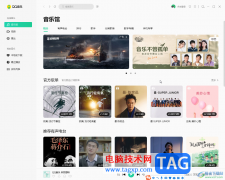
QQ音乐是很多音乐爱好者每天都在使用的一款软件,其中的版权歌曲非常丰富,我们可以自由收听喜欢的歌曲。如果我们在电脑版QQ音乐中发现关闭主面板时,并没有退出软件,而是最小化到下...

很多小伙伴在虎牙直播软件中进行直播时,如果不想直接露脸直播,我们可以使用虎牙直播的虚拟形象功能,给自己设置一个虚拟形象,选择好虚拟形象之后,我们还可以将摄像头捕捉选项以及...
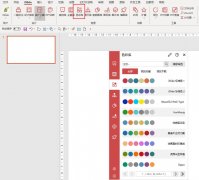
使用islide tools色彩库怎么自定义编辑主题色呢?可能有的朋友还不太清楚,那么小编就和大家一起分享使用islide tools色彩库自定义编辑主题色的方法,还不会的朋友可以来学习一下哦,希望通过...
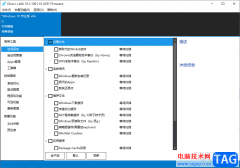
经常使用电脑进行文档编辑的小伙伴,那么在电脑中就会保存很多的文档,以及操作软件程序后留下的一些垃圾信息文件,时间长久之后,就会导致电脑磁盘空间不足的情况,从而使得我们的电...

photoshop是一款功能强大的图像处理软件,它的应用领域是很广泛的,用户可以应用在平面设计、广告摄影、ui设计或是游戏设计等领域中,为用户带来了不错的使用体验,再加上photoshop软件中的...
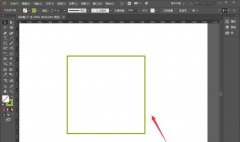
一些网友表示还不太清楚ai表格怎么转换成华丽花纹的相关操作,而本节就介绍了ai花纹图案的设计方法,还不了解的朋友就跟着小编学习一下吧,希望对你们有所帮助。...
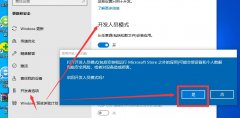
如何解决win10专业版软件不兼容的问题呢,话说不少用户都在咨询这个问题呢?下面就来小编这里看下解决win10专业版软件不兼容问题的方法吧,需要的朋友可以参考下哦。...
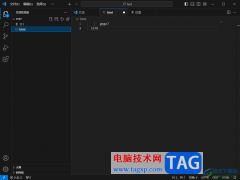
VisualStudioCode提供了非常多的功能供大家使用,其中大家在使用的时候会进行文件的新建,而新建的文件会显示在页面的左侧边栏中,有的小伙伴在编辑代码的过程中,常常会不小心将主伴主边...
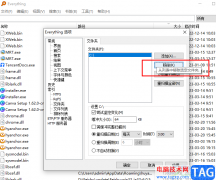
Everything是一款搜索功能十分强大的软件,他能够在几秒钟之内完成电脑中所有文件的搜索,是我们查找电脑文件的一件神器。在使用Everything的过程中,我们还可以设置搜索范围,让软件只搜索...
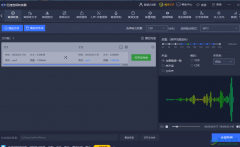
迅捷音频转换器是一款非常强大音频处理软件,不管是什么样的音频格式都是可以通过迅捷音频转换器进行转换的,同时该软件还支持音频剪辑、音量调整、提取人声或者伴奏等功能,当我们通...
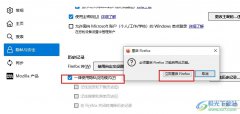
很多小伙伴在使用火狐浏览器的过程中经常会选择开启隐私浏览模式,该模式可以帮助我们保护自己的浏览历史不被记录,不会被别人所看到。有的小伙伴不知道该在哪里找到隐私浏览模式设置...
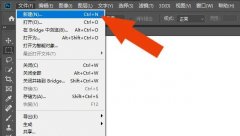
还不会使用Photoshop2019图框工具吗?还不会的朋友赶紧来和小编一起学习一下Photoshop2019图框工具是使用方法哦,希望通过本篇教程的学习,可以帮助到大家。...

很多小伙伴都喜欢在哔哩哔哩中观看自己喜欢的视频,在观看视频的过程中,有的小伙伴会发现视频中的字幕被满屏的弹幕所遮挡,这无疑会影响我们的正常观看,想要避免视频底部的字幕被弹...